가끔 작업을 하다가 보면
부득이하게 이미지 파일의 사이즈를 줄이거나
자르거나 하는 작업이 필요한 경우가
간혹 발생하곤 한다.
하지만 이제는 예전처럼 따로 프로그램
설치하는것도 귀찮고 워낙 윈도우10, 11 자체에
훌륭한 기본 작업이 가능하게끔 되어 있어서
굳이 프로그램을 다운로드 받아서
작업을 할 필요가 없는 시대에 도래 했다.
오늘 필자가 소개할 것은 별도로 프로그램 설치가
필요 없이 이미지 사이즈 줄이는 방법을
소개하려고 한다.
별도의 프로그램 설치 없이 윈도우10 윈도우11 에서도 간단하게 이미지 사이즈 조절
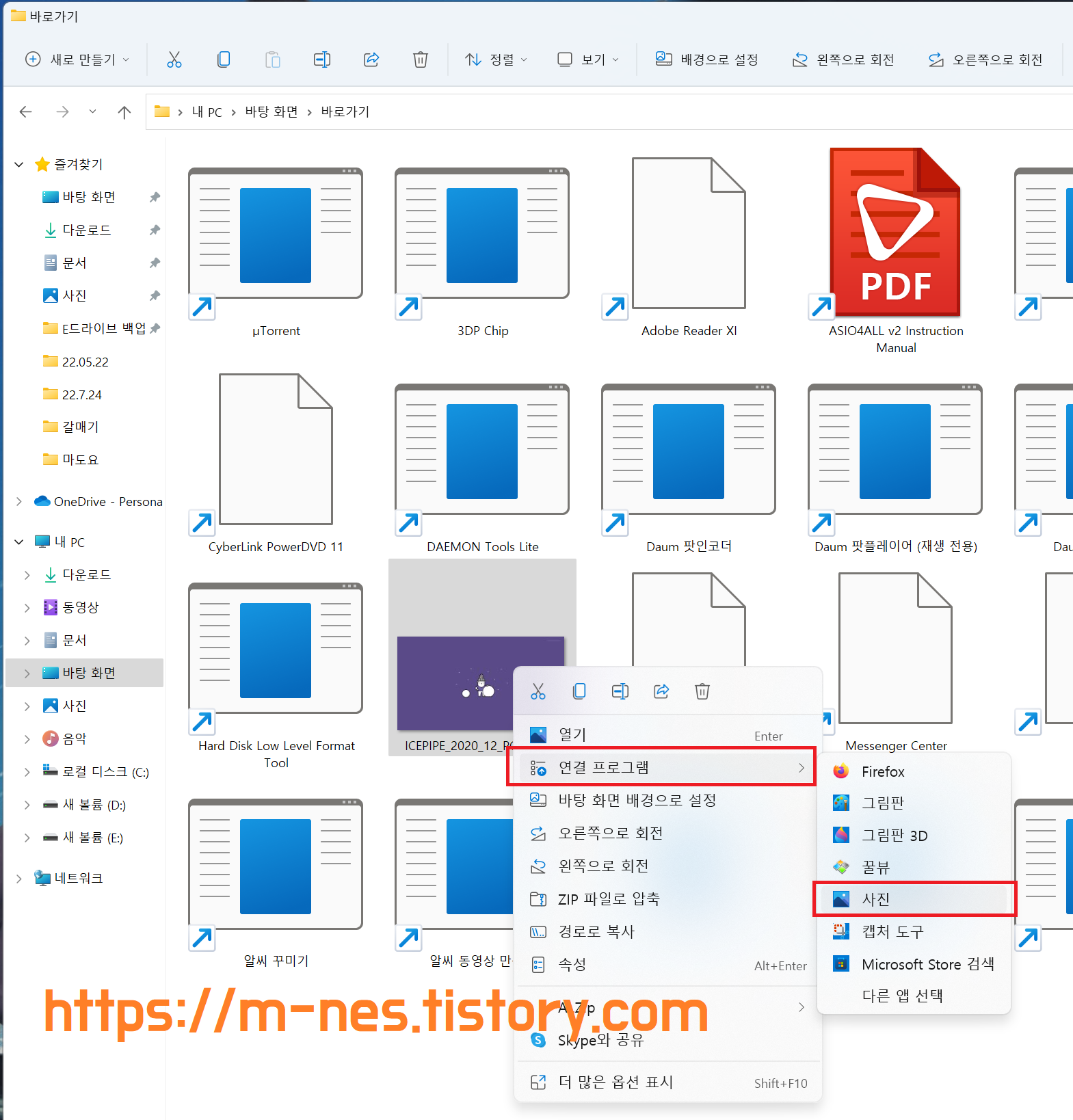
1. 우선 이렇게 본인이 편집을 필요로 하는
이미지를 선택한 뒤에 우클릭
그리고 "연결 프로그램" - "사진"
을 클릭하도록 하자.
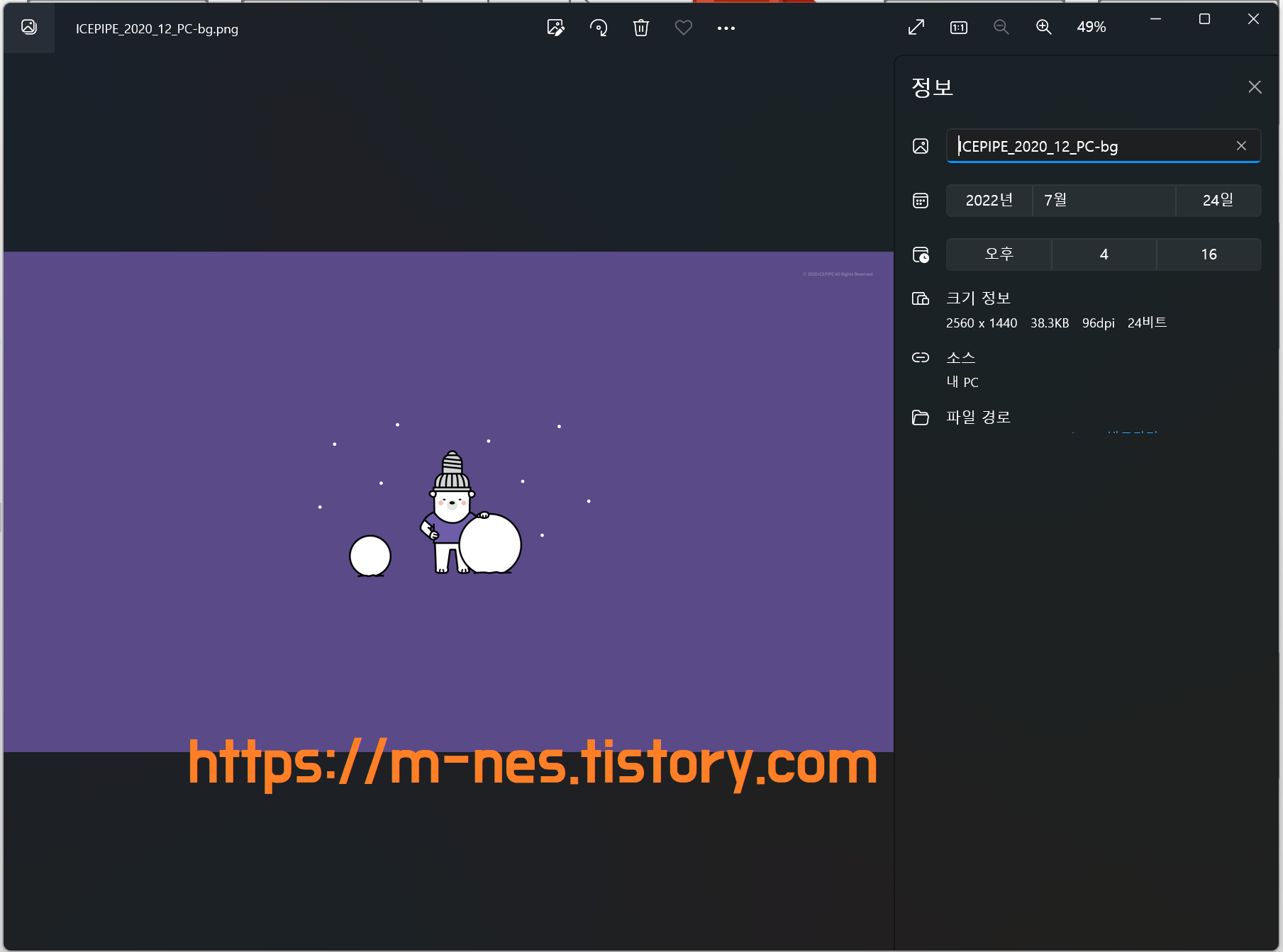
2. 그러면 요러한 프로그램이 실행될 것이다.
(이 화면은 프로그램 실행 후 파일 정보까지 띄운 상태)
필자가 편집하려고 하는 사진 사이즈는 2560*1440 사이즈이다.
1920 사이즈로 비율 자동 맞춤 방식으로
줄이는 것과 더불어
절반을 자르는 작업을 해볼 것이다.
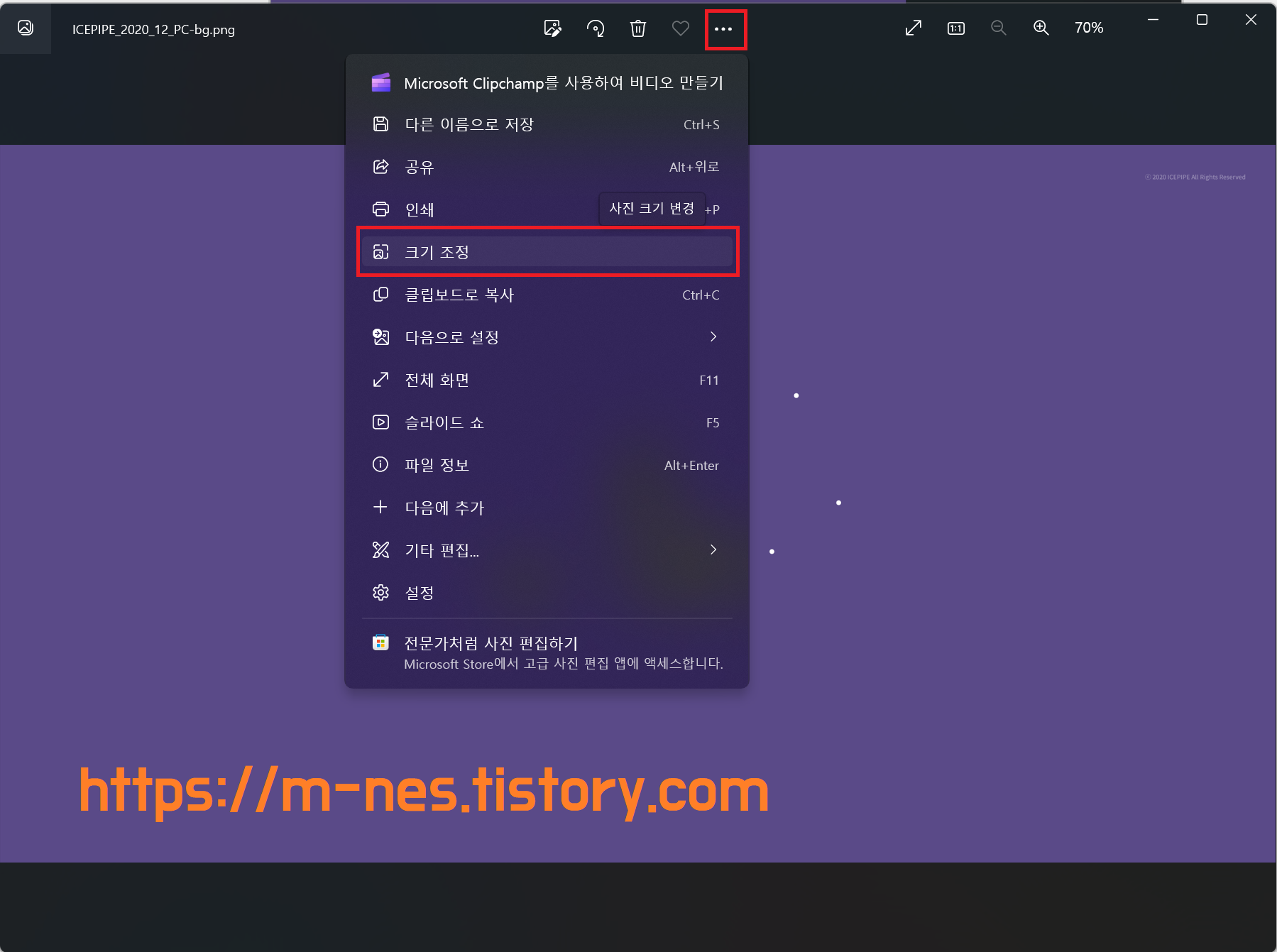
3. 이제 사이즈 조절을 할 것이다.
프로그램 상단의 점 세개로 된 메뉴 버튼을
클릭한 뒤 크기 조정으로 이동하면 된다.
이 때 본인이 조절하려는 사진이 맞는지
미리 확인하는 것 또한 필수이다.
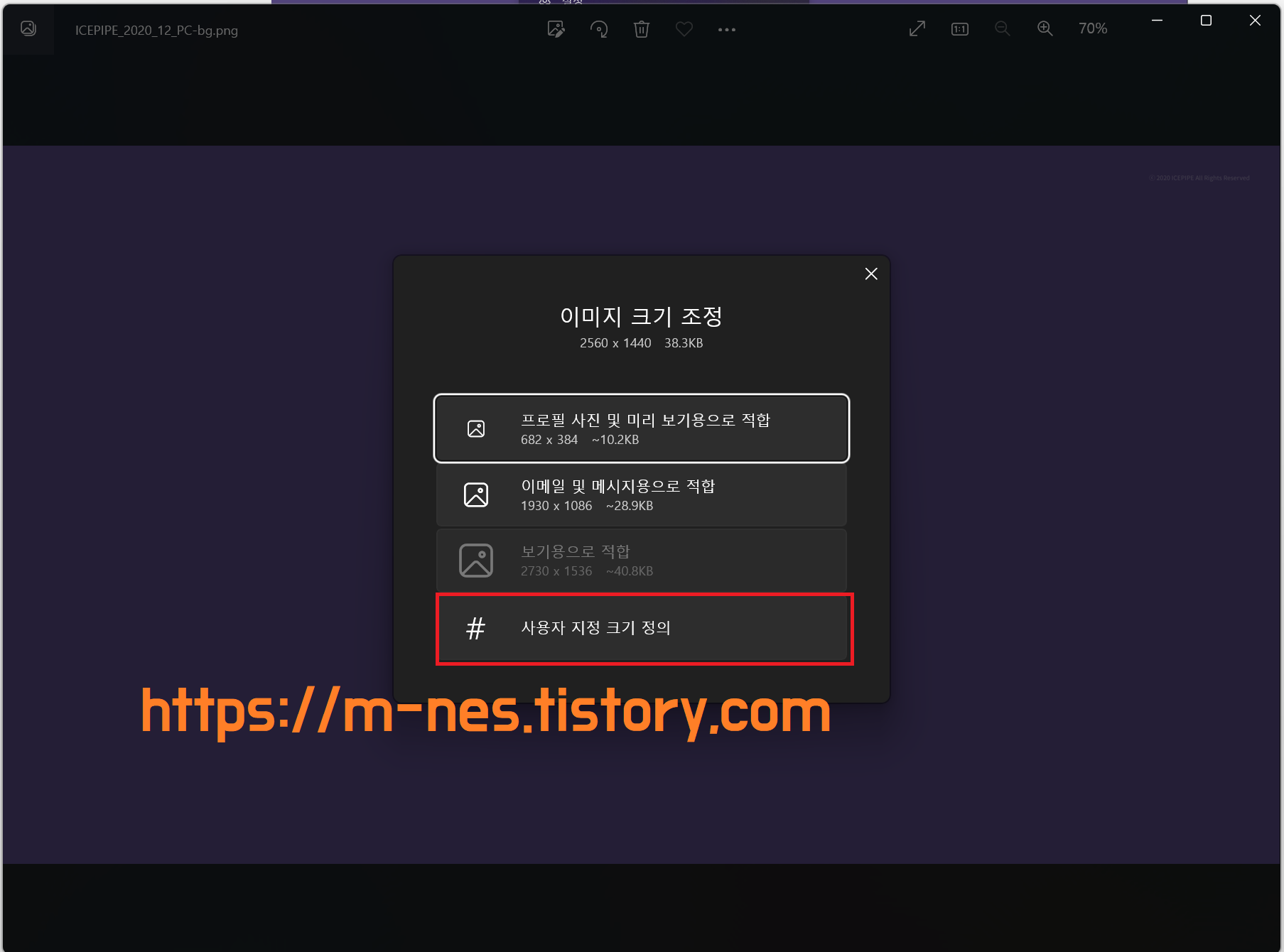
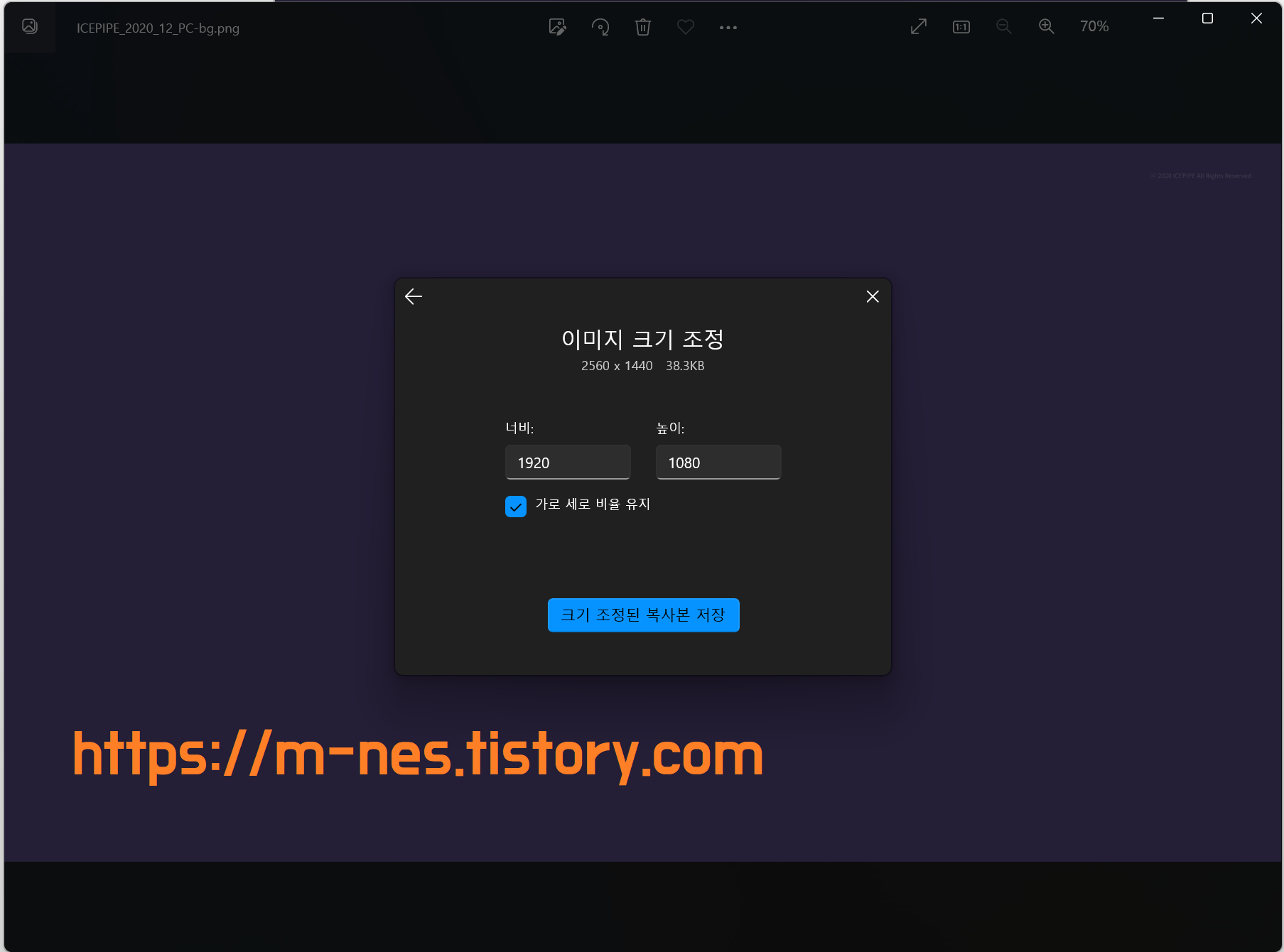
4. 이렇게 본인이 원하는 타입으로 이미지 사이즈
조절을 선택하면 된다.
보통 상단의 3개 항목 보단 사용자 지정 크기로
많이들 선택할 것이다.
이렇게 본인이 원하는 수치와 가로세로 비율 유지
버튼을 활성화 한채로 조절하면
사이즈 조절이 완벽히 될 것이다.
별도의 프로그램 없이 윈도우 10 윈도우 11 안에서 이미지 자르기
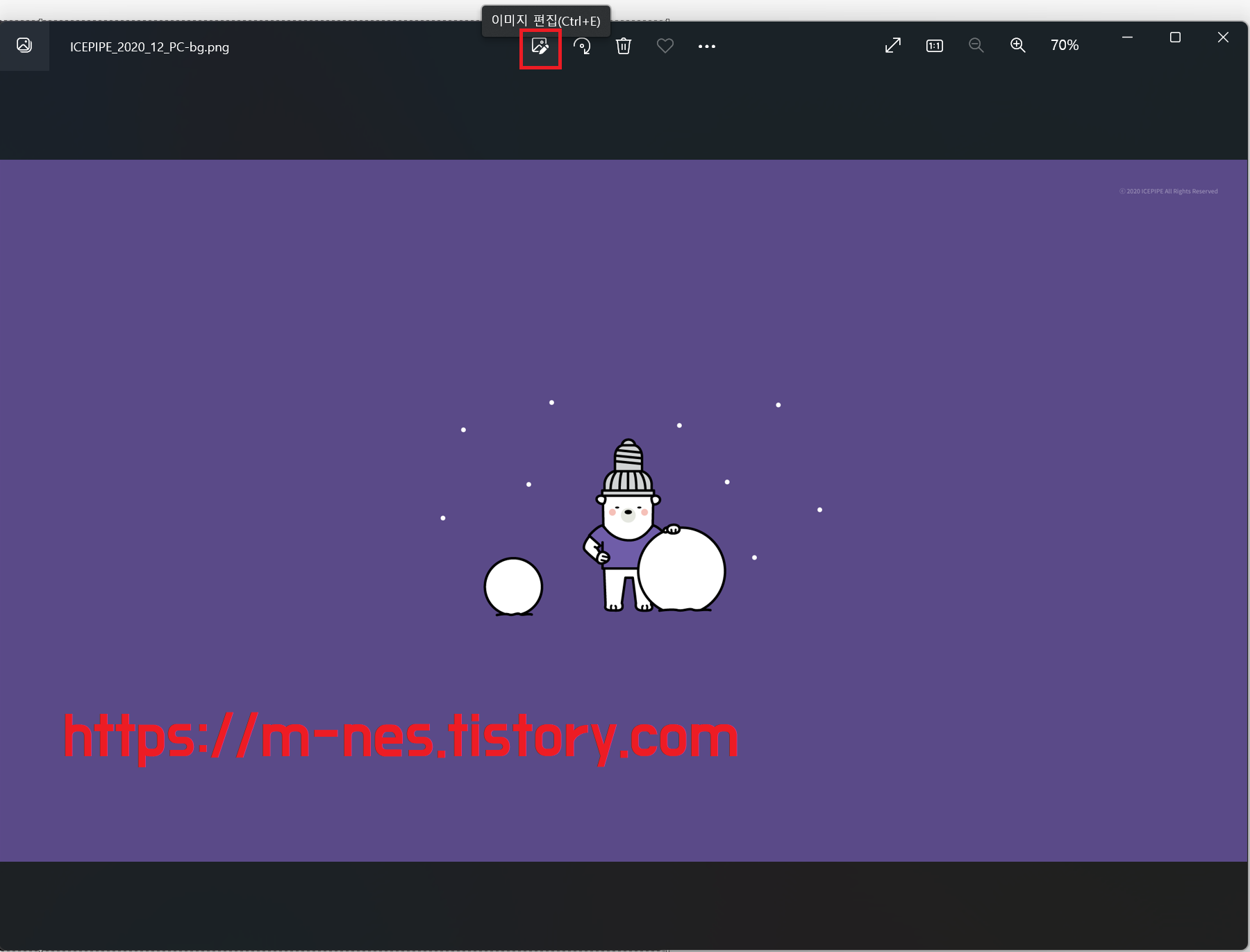
1. 상단의 이미지 편집 버튼을 클릭해서
이미지 편집 화면으로 이동하면 된다.
사실 조금 만질줄 아는 사람들은
윈도우의 자체 그림판 프로그램을 이용하여
자르고 붙이고가 가능할 것이다.
하지만 그 마저도 조금 손에 익지 않은 사람들은
그 방법이 어려울 것이고
최근의 스마트폰을 만지는 사람들의 인터페이스에
걸맞는 방식으로 자르기 방식이 가능하기 때문에
이 방법을 추천한다.
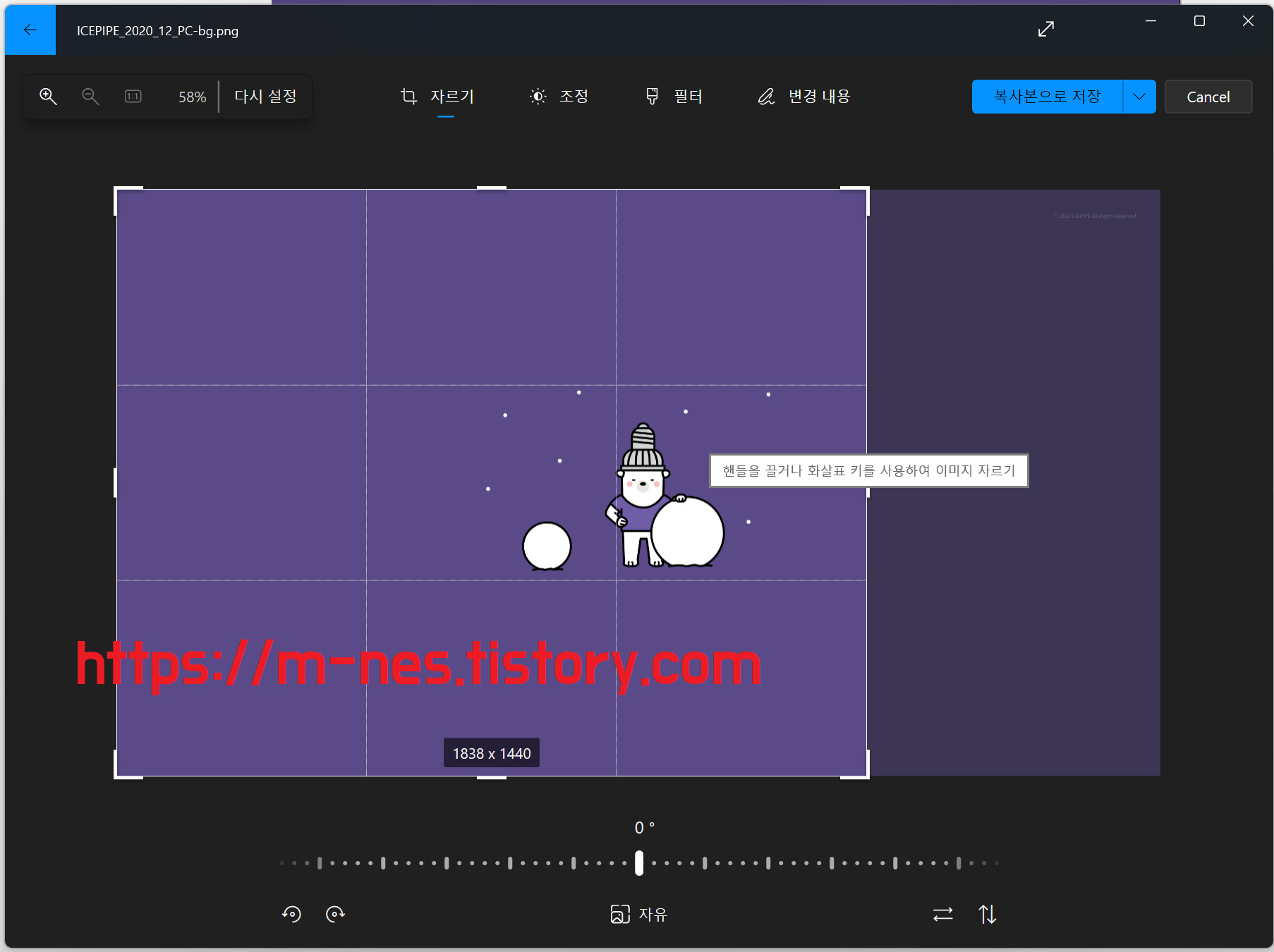
2. 정말 간단하다.
이렇게 이미지 편집 화면으로 이동하면
자르기 버튼을 클릭하면 이렇게 직접 핸들을 끌어서
조절이 가능하게끔 하는 스마트폰의 자르기 기능과
일맥상통한 인터페이스로 조절이
가능한 것을 알 수 있다.
이렇게 활성화면을 마우스로
조절해 가면서 저장하면 된다.
이제는 간단한 이미지 편집도
굳이 프로그램을 설치해가면서
편집해야 하는 시대도 지나갔다.
많은 자원만 잡아먹는 별도의 프로그램
설치도 필요없이 간단하게
이미지 사이즈 조절, 이미지 자르기를 하면
본인이 필요로 하는 작업에
큰 도움이 될 것이다.

'‡ 달콤한 IT TECH 이야기 ‡' 카테고리의 다른 글
| 인터넷 사이트 우클릭 해제 방법 - F12 만으로 프로그램 설치도 필요 없다 (0) | 2022.12.17 |
|---|---|
| 웹페이지 빠르고 편안하게 저장하는 방법은 pdf - 너무 쉽다 (0) | 2022.11.11 |
| 구형 HP 노트북 랩탑 분해 탈거 방법 + HDD 하드 디스크 SSD로 교체 방법 (0) | 2022.08.26 |
| 차단 막혀있는 스트리밍 동영상 다운로드 - fembed 및 기타 비디오 다운로드 방법 (19) | 2022.03.30 |
| 윈도우 11 최적화 방법 - 느려지는 윈도우 11 속도 빠르게 성능 개선 꿀팁 (0) | 2022.03.12 |